Hur man fixar PS5 kan inte ansluta till NEW 2023!
Hur man fixar PS5 kan inte ansluta till | NY 2023! Om du är en spelentusiast och en stolt ägare av den senaste PlayStation 5-konsolen kanske du har …
Läs artikel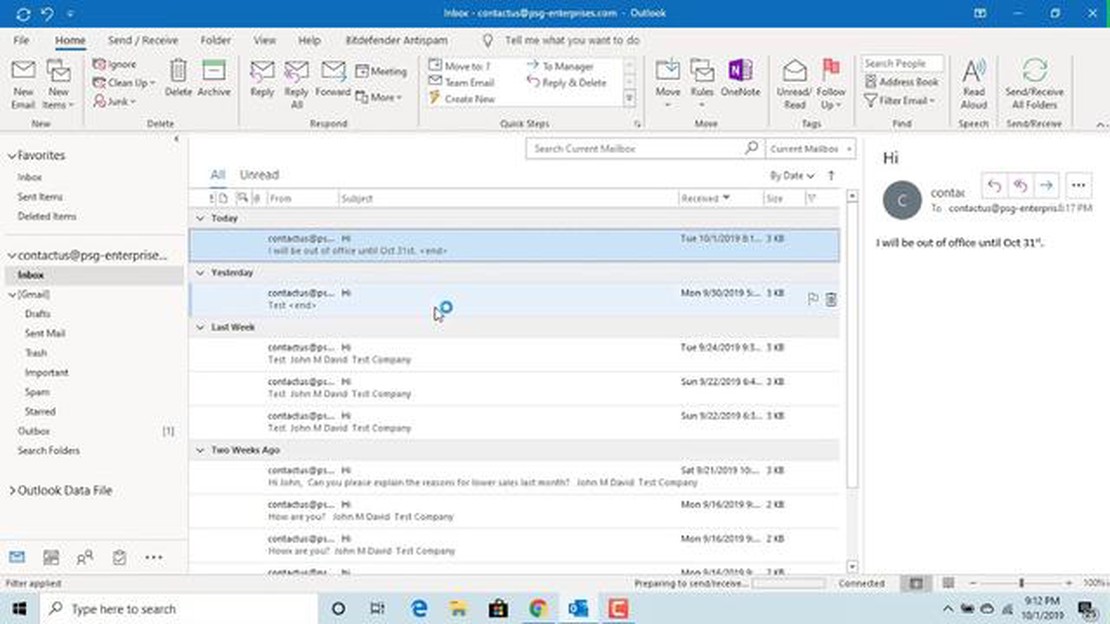
Outlook är en av de mest populära e-postklienterna som används för att skicka och ta emot e-post. Den har många funktioner, bland annat möjligheten att skicka e-post från olika e-postadresser. Detta kan vara användbart om du har flera brevlådor eller om du vill skicka ett e-postmeddelande på uppdrag av en annan mottagare. I den här enkla guiden visar vi dig hur du skickar e-post från olika e-postadresser.
Steg 1: Logga in på ditt Outlook-konto och öppna avsnittet “Inställningar”.
Steg 2: I avsnittet “Mail” hittar du fliken “Konton”. Klicka på den för att öppna listan över tillgängliga e-postadresser.
Steg 3: Klicka på knappen “Lägg till konto” för att lägga till en ny brevlåda. Ange detaljerna för den nya e-postadressen inklusive användarnamn och lösenord.
Steg 4: När du har lagt till en ny brevlåda, gå tillbaka till “Inställningar” och hitta “Skicka e-post på uppdrag av”. Välj önskad e-postadress från listan.
Steg 5: Nu när du har konfigurerat olika e-postadresser för att skicka e-post kan du välja önskad adress varje gång du skickar ett e-postmeddelande. Öppna bara ett nytt e-postmeddelande, klicka på fältet “Från” och välj adressen från listan över tillgängliga adresser.
Nu vet du hur du skickar e-post från olika e-postadresser i Outlook. Denna funktion kan vara användbar för dem som äger flera e-postadresser eller behöver kunna skicka e-postmeddelanden på uppdrag av en annan mottagare.
Microsoft Outlook ger möjlighet att skicka e-post från flera e-postadresser, vilket kan vara praktiskt för dem som använder flera e-postadresser för olika ändamål. I den här artikeln kommer jag att förklara hur du konfigurerar Outlook för att skicka e-post från olika e-postadresser.
Du har nu lagt till ett nytt e-postkonto i Outlook. Du kan nu skicka e-post från olika e-postadresser genom att använda funktionen “Från” när du skapar ett nytt e-postmeddelande.
Följ dessa steg för att välja en e-postadress för att skicka e-postmeddelandet:
När du nu skapar och skickar ett nytt e-postmeddelande kommer det att skickas från den e-postadress du valt. Kom ihåg att du alltid kan ändra avsändaradressen för varje e-postmeddelande.
Ibland kan du behöva uppdatera din kontoinformation, t.ex. om du byter lösenord eller e-postserver. Följ dessa steg för att göra ändringar:
Nu vet du hur du skickar e-post från olika e-postadresser i Outlook. Detta är en mycket praktisk funktion för dem som använder flera e-postadresser för olika ändamål.
För att skicka e-post från olika e-postadresser i Outlook måste du konfigurera respektive e-postkonto. Följ instruktionerna nedan för att konfigurera e-postkonton:
Läs också: iMessage fungerar inte på Mac? Prova dessa 4 metoder för att åtgärda felet
Upprepa dessa steg för varje e-postkonto som du vill lägga till i Outlook. När alla e-postkonton är konfigurerade kommer du att kunna välja vilken adress du vill skicka e-post från när du skapar ett nytt meddelande i Outlook.
Outlook är en av de mest populära e-postklienterna som låter dig skicka och ta emot e-post. I den här artikeln kommer vi att titta på hur man lägger till flera e-postadresser i Outlook för att skicka e-post från olika konton.
Läs också: Hur man fixar en långsam eller trög Samsung Galaxy S5
Öppna Outlook och gå till menyn “Fil”. I rullgardinsmenyn väljer du “Information” och sedan “Kontoinställningar”.
I fönstret “Kontoinställningar” som öppnas klickar du på knappen “Lägg till konto”. Välj alternativet “E-post” och klicka på knappen “Nästa”.
Ange nu ditt namn och din e-postadress i de aktuella fälten. Klicka på knappen “Nästa” för att fortsätta.
Välj vilken typ av e-postserver du använder (t.ex. Exchange, POP3 eller IMAP). Kontakta din e-postleverantör eller systemadministratör om du behöver hjälp med detta steg.
Ange uppgifter om din e-postserver (namn på server för inkommande och utgående e-post, användarnamn och lösenord). Kontakta din e-postleverantör eller systemadministratör om du behöver hjälp med dessa inställningar.
Kontrollera att de inställningar du gjort är korrekta. Klicka på knappen Nästa för att slutföra tillägget av det nya kontot. Outlook kommer att köra ett anslutningstest och om allt är korrekt konfigurerat kommer du att få ett meddelande om att det lyckades.
Du bör nu ha flera e-postadresser tillagda i Outlook, och du kan välja vilken adress du vill skicka e-post från när du skriver ett nytt meddelande.
Om du behöver lägga till ytterligare en e-postadress upprepar du bara dessa steg. Du kan lägga till så många konton som du behöver och välja den adress du vill ha när du skickar e-post.
Microsoft Outlook gör det möjligt att skicka e-post från olika e-postadresser. För att göra detta måste du lägga till alla dina e-postkonton i Outlook och ange önskad avsändare när du skapar ett nytt e-postmeddelande.
Gör så här för att lägga till ett e-postkonto i Outlook:
När alla nödvändiga e-postkonton har lagts till i Outlook kan du välja avsändare när du skapar ett nytt e-postmeddelande:
Nu kan du välja rätt avsändare varje gång du skapar ett nytt e-postmeddelande i Outlook. Var försiktig och välj rätt e-postkonto beroende på situation och mottagare.
Hur man fixar PS5 kan inte ansluta till | NY 2023! Om du är en spelentusiast och en stolt ägare av den senaste PlayStation 5-konsolen kanske du har …
Läs artikelHur man fixar Sims 4 startar inte (felkod 140: 645fba83 228eaf9b) Är du ett fan av Sims 4 men stöter på ett lanseringsproblem med felkod 140: 645fba83 …
Läs artikelHur man fixar LG TV är frusen LG TV-apparater är kända för sin utmärkta prestanda och avancerade funktioner. Men som alla elektroniska enheter kan de …
Läs artikelHur man tar bort matchningskonto permanent | Android, iOS, Windows 10 Om du har bestämt dig för att gå vidare från Match och vill ta bort ditt konto …
Läs artikelHur man fixar LG TV Inget ljud Om du inte upplever något ljud på din LG TV kan det vara frustrerande och obekvämt. Det finns dock flera …
Läs artikel7 skäl att ta ett genuint grepp om företagens sociala ansvar som är värda att känna till. Företagens sociala ansvar (CSR) har blivit en integrerad del …
Läs artikel